Bei TXT-Dateien werden Formatierungen und spezielle Elemente entfernt, damit Sie nur den Text in einem einfachen, lesbaren Format erhalten. Es versteht sich von selbst, dass TXT-Dateien für die Arbeit mit Text auf vielen verschiedenen Plattformen und Programmen nützlich sind. PDF mag ein universelles Dateiformat sein, aber TXT vereinfacht den Prozess noch weiter, so dass es inzwischen eine wachsende Nachfrage nach dem Konvertieren von PDF in TXT gibt. Bisher war das Konvertieren von PDF-Dateien in einfache TXT-Formate eine komplexe und zeitaufwändige Aufgabe.
Das ist jetzt nicht mehr der Fall, denn die kostenlose PDFelement App hat Funktionen eingeführt, mit denen Sie in wenigen Minuten über Ihr iPhone oder iPad PDF in TXT konvertieren können, auch ohne WLAN-Verbindung. PDFelement für iOS hat das Konvertieren von PDF-Dateien schnell und einfach gemacht.
Teil 1. Warum PDF in Text konvertieren?
Wir verwenden oft PDFs, weil sie für Ordnung sorgen. Aber manchmal müssen wir PDFs in einfachen Text umwandeln. Damit können wir sie wie normale Dokumente durchsuchen und bearbeiten. Durch das Konvertieren von PDFs werden diese auch für jeden zugänglich. Lassen Sie uns herausfinden, warum das Konvertieren von PDFs in Text so wichtig ist:
- Durchsuchbarkeit von Text. Das Konvertieren von PDFs in Text ermöglicht eine einfache Suche. Es ermöglicht den schnellen Zugriff auf bestimmte Informationen, ohne dass Sie die Seiten manuell durchblättern müssen.
- Textbearbeitung. Das Konvertieren von PDFs in Text ermöglicht eine einfache Bearbeitung mit Textverarbeitungssoftware. Es ist nützlich, um veraltete Informationen zu aktualisieren oder Fehler zu korrigieren.
- Textbasierte Dokumente sind für viele leichter zugänglich. Menschen mit Sehschwächen oder Menschen, die Hilfstechnologien verwenden, können Bildschirm-Reader benutzen.
- Datenextraktion. Das Konvertieren von PDFs in Text ermöglicht eine automatische Datenextraktion für die Analyse. Es ermöglicht Unternehmen, große Mengen an Informationen zu verarbeiten und Daten zu extrahieren.
- Textdateien sind auf vielen Plattformen und Geräten kompatibel. Sie gewährleisten reibungslosen Zugriff und Lesbarkeit, ohne dass Sie spezielle Software oder Plugins benötigen.
- Für Archivierungszwecke. Das Konvertieren von PDFs in Text gewährleistet eine langfristige Aufbewahrung. Es kann als Archiv in einem Format dienen, das lesbar und durchsuchbar ist. Es reduziert das Risiko von Formatveralterung oder Datenverlust.
Teil 2. Wie konvertiert man PDF in Text auf dem iPhone?
In dieser Kurzanleitung erfahren Sie, wie Sie mit der PDFelement-App schnell PDF-Dateien in TXT-Dateien konvertieren können:
1. Laden Sie die PDFelement-App herunter
Zunächst müssen Sie die PDFelement-App aus dem App Store herunterladen und dann Ihr Konto registrieren, indem Sie den einfachen Anweisungen folgen.

2. Öffnen Sie die PDFelement-App auf Ihrem Gerät
Wählen Sie das Symbol der PDFelement-App auf Ihrem Startbildschirm, um die App und alle ihre Tools zu starten.
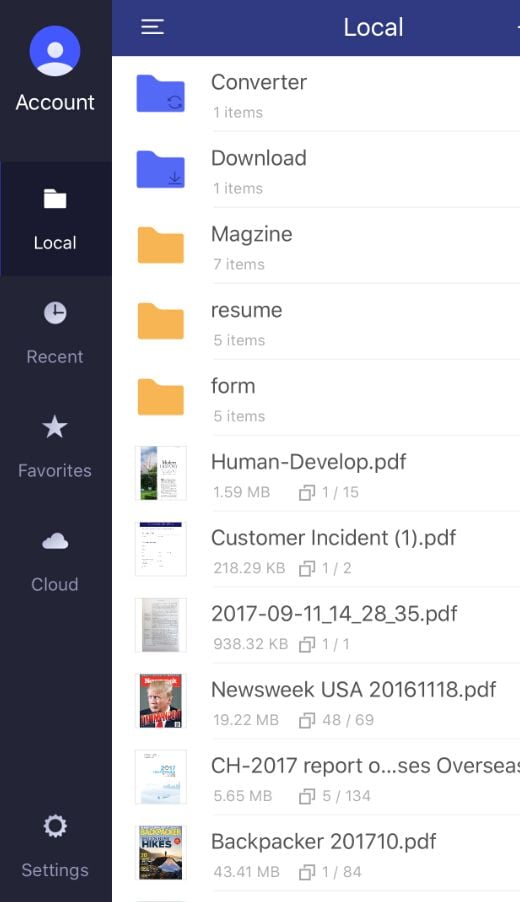
3. Wählen und öffnen Sie die PDF-Datei, die Sie in TXT konvertieren möchten
In der geöffneten App finden Sie Ihre PDF-Dokumente und -Ordner im Bereich "Lokal". Sie können PDF-Dateien per WLAN-Übertragung oder aus Ihrem Cloud-Speicher hinzufügen.

4. Konvertieren Sie das PDF in TXT
Klicken Sie in Ihrer Liste rechts neben dem Dateinamen auf die drei vertikalen Punkte, um das Aktionsmenü zu öffnen. Klicken Sie auf "Konvertieren" in TXT. Dadurch wird ein neues Menü mit Dateioptionen für die Konvertierung aufgerufen. Klicken Sie auf "TXT", um die Konvertierung zu starten.
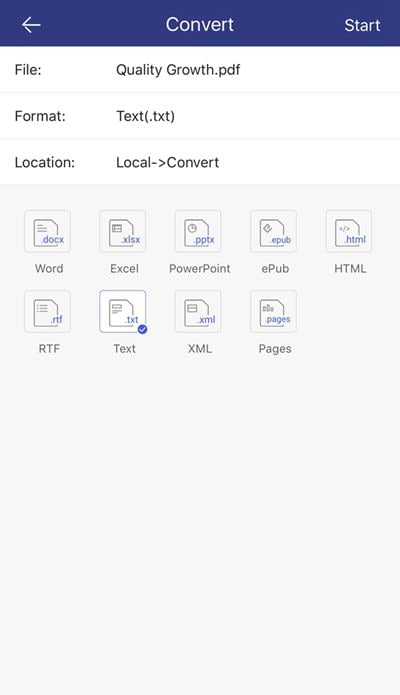
5. Prüfen Sie, ob die Konvertierung in TXT funktioniert hat
Wenn die Konvertierung abgeschlossen ist, kehren Sie zum Ordner "Lokal" zurück. Klicken Sie auf den Unterordner "Konvertieren", um Ihre konvertierten Dateien zu sehen und die zuletzt konvertierte Datei auszuwählen. Reviewen Sie sie und vergewissern Sie sich, dass die Konvertierung erfolgreich verlaufen ist.
Die obigen einfachen Schritte erklären, wie Sie mit der kostenlosen PDFelement-App auf Ihrem mobilen Gerät PDF-Dateien schnell in TXT-Dateien konvertieren können. Auf diese Weise wird eine exakte, qualitativ hochwertige Kopie der PDF-Informationen erstellt, die Sie zur Bearbeitung im Dateiformat TXT verwenden können. PDFelement bietet diese Funktion für acht weitere Dateitypen und ist damit die perfekte Lösung für alle Ihre Anforderungen an die Konvertierung von PDF.
Teil 3. Wie man ein PDF auf dem iPhone online in Text konvertiert
Das Online-Konvertieren eines PDFs in Text auf Ihrem iPhone ist praktisch und flexibel. Es ist nützlich, wenn Sie unterwegs sind und keinen Zugriff auf spezielle Apps haben. PDFelement bietet ein Online-Tool für diesen Zweck an: HiPDF. Das Online-Tool konvertiert PDFs in das TXT-Format, ohne dass Sie eine Software herunterladen müssen. Hier sind die Schritte:
Schritt 1: Melden Sie sich bei Wondershare an und wählen Sie Datei
Rufen Sie das Tool "PDF zu Text" von HiPDF auf. Als nächstes melden Sie sich an oder registrieren ein Wondershare-Konto. Alternativ können Sie sich auch mit Ihrer Google- oder Apple-ID anmelden. Klicken Sie anschließend auf "Datei auswählen" und laden Sie das PDF-Dokument zur Konvertierung hoch.

Schritt 2: PDF in TXT-Format konvertieren und herunterladen
Klicken Sie im nächsten Fenster auf Konvertieren, um den Vorgang zu starten. Warten Sie, bis die Konvertierung abgeschlossen ist. Wenn die Konvertierung abgeschlossen ist, werden Sie zu einem anderen Fenster weitergeleitet. Klicken Sie auf die Download-Schaltfläche, um Ihre konvertierte Datei anschließend zu speichern.
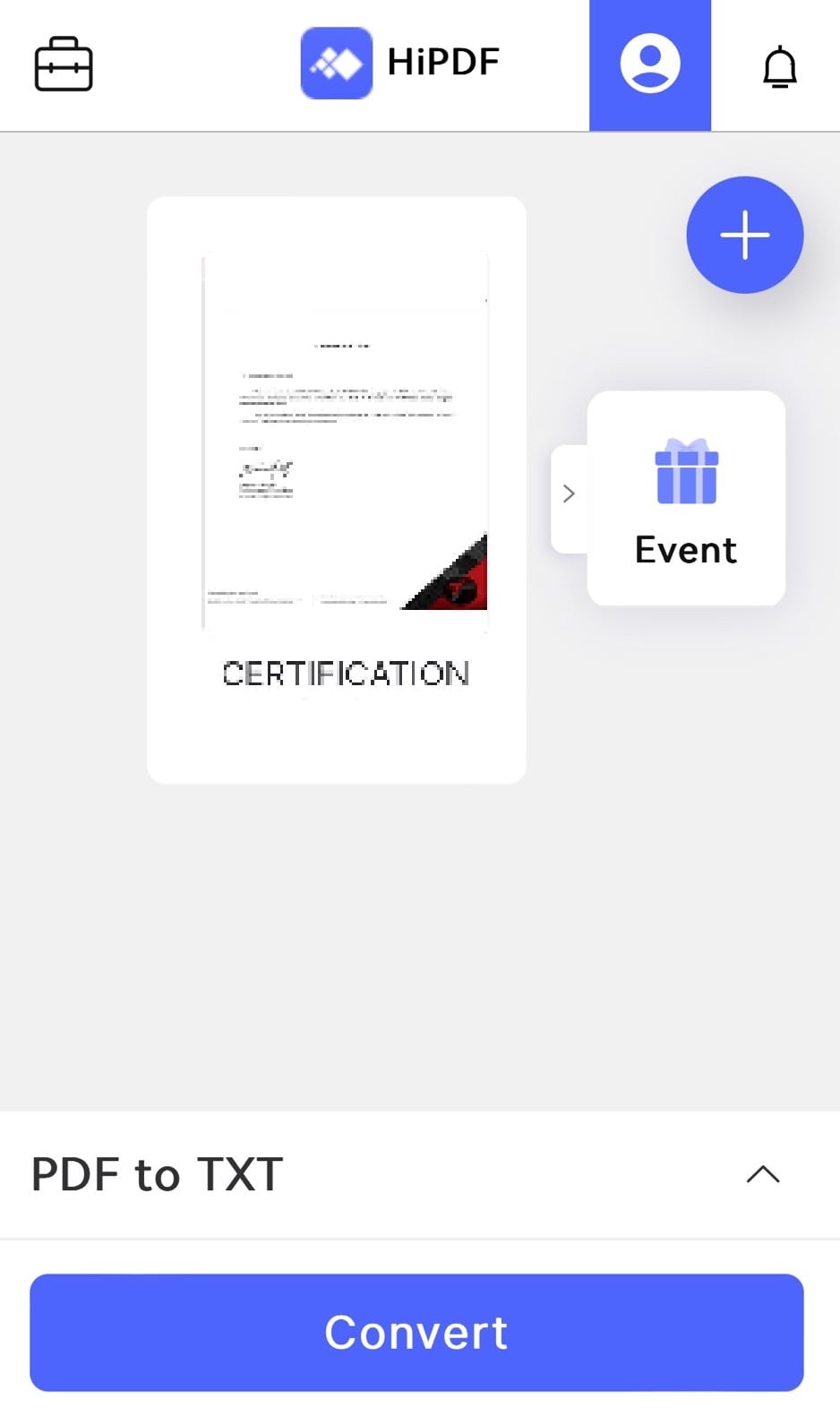
Warum HiPDF verwenden, um PDFs in das TXT-Format zu konvertieren?
Wenn Sie PDFs schnell in das Textformat konvertieren müssen, kann HiPDF das für Sie erledigen. Hier ist der Grund, warum HiPDF so besonders ist:
- Praktischer und kostenloser Converter. Sie können PDFs online und kostenlos in das Textformat konvertieren. Mit dem Online Tool sparen Sie Zeit und Mühe.
- Genaue Konvertierungen. Die automatische Konvertierung von HiPDF sorgt für Präzision und Effizienz. Das Online Tool kann Ihre Dateien schnell und präzise bearbeiten.
- HiPDF löscht alle konvertierten Daten von seinen Servern und reduziert so das Risiko von Informationsverletzungen. Mit HiPDF ist Ihre Privatsphäre während des gesamten Konvertierungsprozesses geschützt.
Teil 4: Wie man eine PDF-Datei per Text auf dem iPhone weitergibt
Die Weitergabe einer PDF-Datei per Textnachricht auf Ihrem iPhone ist ein unkomplizierter Vorgang. Folgen Sie diesen Schritten, um PDFs an Ihre Kontakte zu senden:
Schritt 1a: Vergewissern Sie sich, dass die PDF-Datei auf Ihr iCloud-Konto hochgeladen wurde, indem Sie auf iCloud.com zugreifen. Melden Sie sich mit Ihrer Apple ID an und laden Sie die Datei hoch.
Schritt 1b: Sie können die PDF-Datei per AirDrop oder E-Mail an sich selbst senden. Speichern Sie sie dann in der Dateien App auf Ihrem iPhone.
Schritt 2: Starten Sie die Dateien-App auf Ihrem iPhone und suchen Sie die PDF-Datei, die Sie weitergeben möchten. Tippen Sie auf die PDF-Datei, um sie zu öffnen und tippen Sie dann auf die Teilen Schaltfläche in der unteren linken Ecke des Bildschirms.
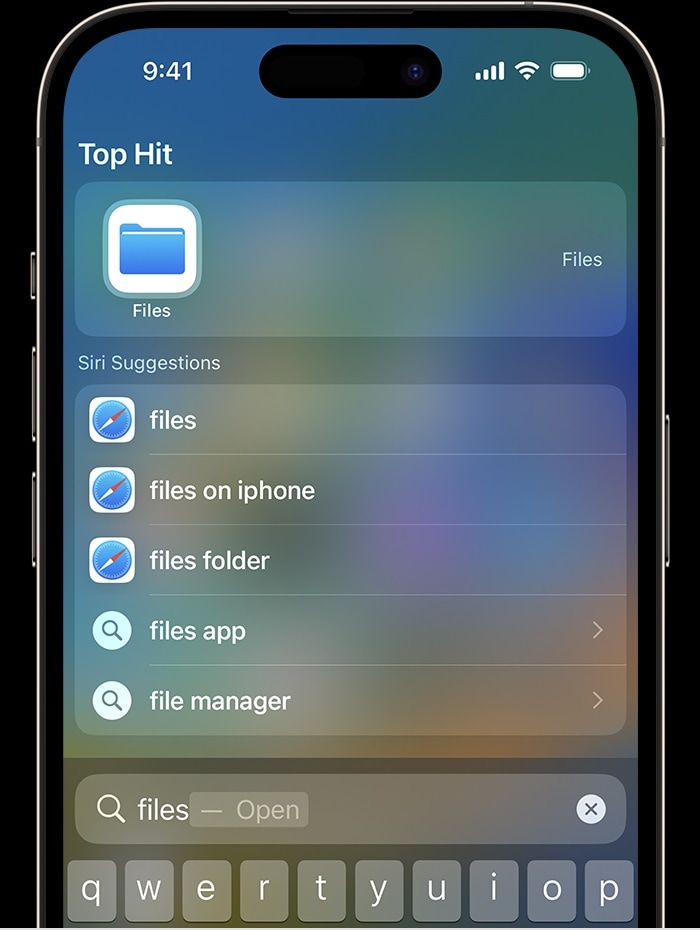
Schritt 3: Wählen Sie unter den Freigabeoptionen die Option "Nachrichten". Geben Sie den Namen oder die Nummer des Kontakts ein, dem Sie das PDF senden möchten. Sobald Sie den Empfänger ausgewählt haben, tippen Sie auf die blaue Senden Schaltfläche, um die PDF-Datei per Textnachricht zu versenden.
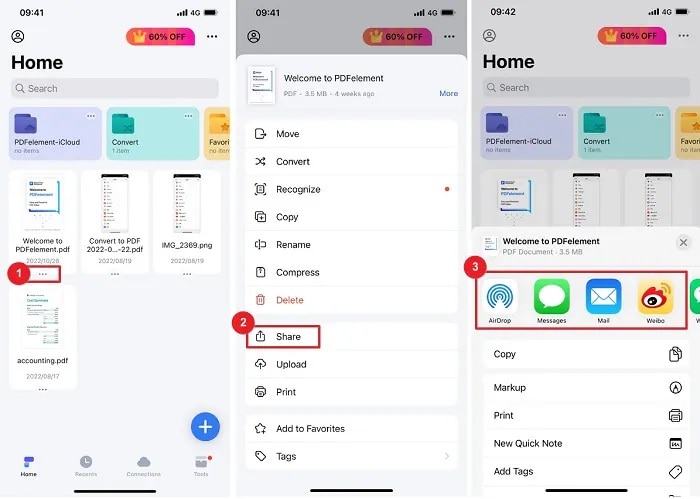
Vorteile des Versendens von PDF-Dateien per Text auf dem iPhone
Die Freigabe von PDF-Dateien per Textnachricht auf Ihrem iPhone ist eine praktische Funktion. Es ermöglicht die schnelle und direkte Übermittlung wichtiger Dokumente. Hier erfahren Sie, warum Sie diesen Trick lernen sollten, wenn Sie ein iPhone besitzen:
- Der Austausch von PDF-Dateien per Textnachricht auf dem iPhone ist praktisch. Es ermöglicht die schnelle und direkte Freigabe wichtiger Dokumente, ohne dass Sie zusätzliche Apps oder Dienste verwenden müssen.
- Zugänglichkeit. Mit der nativen Dateien-App und der Nachrichtenfunktion auf dem iPhone können Sie PDFs ganz einfach weitergeben. Es ist sowohl für den Absender als auch für den Empfänger einfacher, Dateien zu senden und zu empfangen.
- Integration. Die reibungslose Integration mit iCloud ermöglicht den einfachen Zugriff auf PDF-Dateien von verschiedenen Geräten aus. Das hilft bei der effizienten gemeinsamen Nutzung und Zusammenarbeit zwischen Benutzern innerhalb des Apple Ökosystems.
FAQs
Haben Sie Fragen zum Konvertieren von PDFs in Text auf Ihrem iPad oder iPhone? Suchen Sie nicht weiter! Hier finden Sie schnelle Antworten, die Ihnen beim Konvertieren von PDFs in Text auf Ihren Apple-Geräten helfen.
1. Wie konvertiere ich PDF in Text auf dem iPad?
Um PDFs auf Ihrem iPad in Text zu konvertieren, laden Sie PDFelement auf Ihr iPad. Öffnen Sie das PDF in der App, markieren Sie den Text und kopieren Sie ihn. Fügen Sie ihn dann in eine Textbearbeitungsanwendung wie Notes oder Pages ein.
2. Wie extrahiert man Text aus einem PDF auf einem iPhone?
Das Extrahieren von Text aus einem PDF auf Ihrem iPhone ist mit Apps wie PDFelement ganz einfach. Öffnen Sie die PDF-Datei in der App. Markieren Sie dann den Text, den Sie extrahieren möchten. Wählen Sie die Option zum Kopieren oder Exportieren als reinen Text.
3. Mit welchen Apps kann ich auf einem iPhone PDF in TXT konvertieren?
Viele Apps im App Store können Sie beim Konvertieren von PDFs in TXT unterstützen. Einige beliebte Optionen sind PDFelement, PDF to Word Converter und Adobe Acrobat Reader. Laden Sie die App Ihrer Wahl herunter und testen Sie sie. Importieren Sie Ihr PDF und folgen Sie den Anweisungen, um es in ein einfaches Textformat zu konvertieren.
Fazit
Das Konvertieren von PDFs in Text auf Ihrem iPhone ist mit Apps wie PDFelement ein Kinderspiel. Es bietet reibungslose Tools zur Konvertierung für iOS-Nutzer. Egal, ob Sie die Durchsuchbarkeit verbessern, die Bearbeitung ermöglichen oder die Zugänglichkeit verbessern möchten, PDFelement hat alles für Sie.
Für diejenigen, die die App nicht herunterladen können, bietet das Online-Tool HiPDF eine praktische Alternative. Mit PDFelement und seinem Online Tool war die Umwandlung von iPhone PDFs in Textdateien noch nie so einfach. Das Tool ermöglicht es Ihnen, Ihre Dokumente auf iOS-Geräten mühelos zu verwalten. Vereinfachen Sie noch heute Ihre Konvertierungen von PDF in TXT. Erschließen Sie sich mit dem richtigen Tool eine Welt voller Möglichkeiten auf Ihrem iPhone.





Noah Hofer
staff Editor
Kommentar(e)